最近、職場のPCの老朽化が進んだ関係でちらほらと端末の交換対応が増えておりますが、業務でPDFに電子印を押印する作業を行っているユーザーのPCを交換した時に、「新しいPCでも以前使用していたスタンプを使いたい。また一から登録するのは数が多いのでできれば避けたく、何か良い方法はないか」と相談があり、カスタムスタンプの移植を行いました。
カスタムスタンプとは
Adobe AcrobatおよびAcrobat Readerのツールの1つで、印鑑をあらかじめ登録しておき、PDF文書に登録した印鑑を押印したりできる便利な機能です。
設定手順は以下になります。
※環境はWindows10,Adobe Acrobat Reader DCです
- 現在カスタムスタンプが設定されているPCで以下にアクセスし、Stampsフォルダごとコピー
C:\Users\ユーザー名\AppData\Roaming\Adobe\Acrobat\Acrobat(Reader)のバージョン\Stamps - 移動先のPCで上記と同じパスを探し、Adobeアプリを閉じた状態で貼付け
※RDP、Teamviewer経由で直接貼付けできない場合は、いったんダウンロードフォルダ等にコピーした後に貼り付けてみてください。 - Adobeアプリを起動し、カスタムスタンプが使用できることを確認
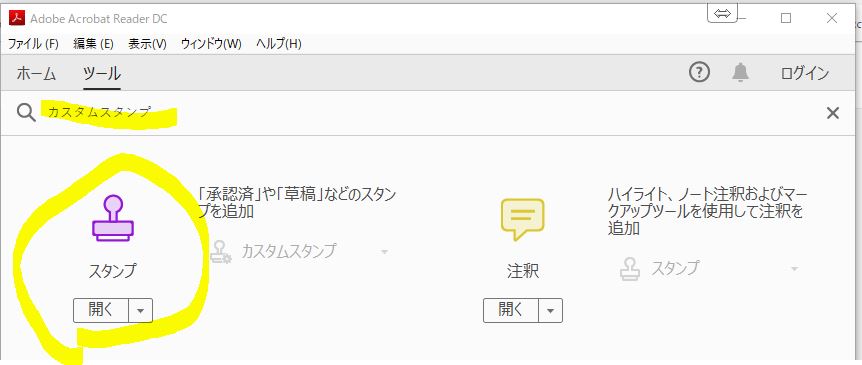
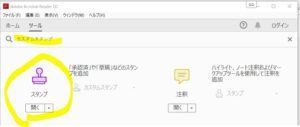

コメント